
时间:2021-01-19 23:11:05 来源:www.win10xitong.com 作者:win10
很多用户在使用win10系统的时候,都遇到了Win10系统网页笔记-如何运用Microsoft的问题,这个问题很典型。而且如果遇到Win10系统网页笔记-如何运用Microsoft的问题又对电脑接触的时间不长,那就不知道该怎么解决了。那我们可以不可以自己解决呢?小编今天测试了后梳理出了解决的方法步骤:1、打开Edge浏览器,打开想做笔记的网站页面,然后单击浏览器右上角的2、在“Web笔记”工具栏中,选择就能够轻松的解决了,下面就由小编给大家细说Win10系统网页笔记-如何运用Microsoft的完全操作要领。
01.打开Edge浏览器,打开想做笔记的网站页面,然后单击浏览器右上角的“Web笔记”,如下图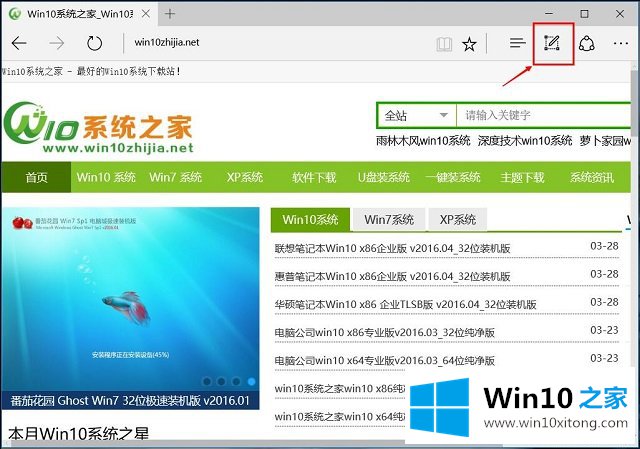 02.在“Web笔记”工具栏中,选择主题、荧光笔、橡皮擦等工具,即可在网页上添加或删除相应的标记,如图
02.在“Web笔记”工具栏中,选择主题、荧光笔、橡皮擦等工具,即可在网页上添加或删除相应的标记,如图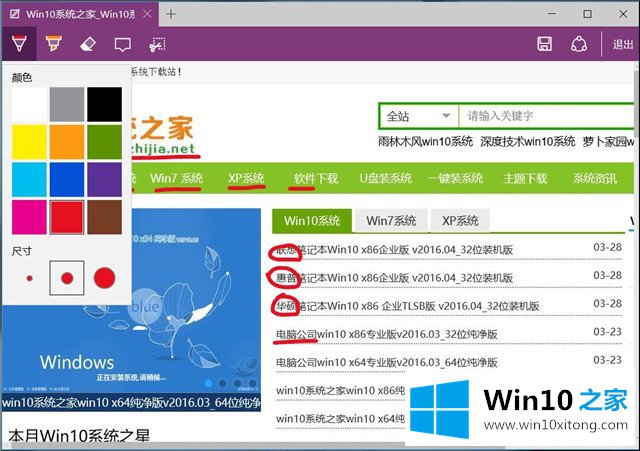 03.在“Web笔记”工具栏中,单击“添加键入的笔记”,可在页面上加入文字描述,但不可以选择文字风格,如图
03.在“Web笔记”工具栏中,单击“添加键入的笔记”,可在页面上加入文字描述,但不可以选择文字风格,如图 04.在“Web笔记”工具栏中,单击“编辑”,对当前网页进行截图操作,可以吧截图复制到其他软件,比如word、画图版、邮件等,如图
04.在“Web笔记”工具栏中,单击“编辑”,对当前网页进行截图操作,可以吧截图复制到其他软件,比如word、画图版、邮件等,如图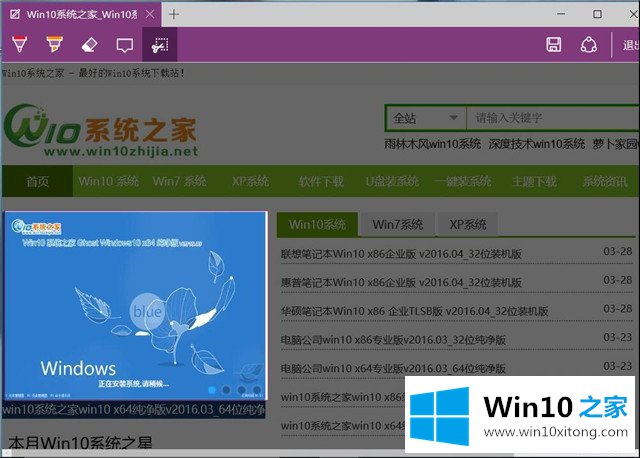 05.在“Web笔记”工具栏中,单击“保存”,可以把在网页上做的笔记保存起来。以后再浏览,或根据需要“保存到OneNote"、"保存到收藏夹"、"保存到阅读列表"等,如图
05.在“Web笔记”工具栏中,单击“保存”,可以把在网页上做的笔记保存起来。以后再浏览,或根据需要“保存到OneNote"、"保存到收藏夹"、"保存到阅读列表"等,如图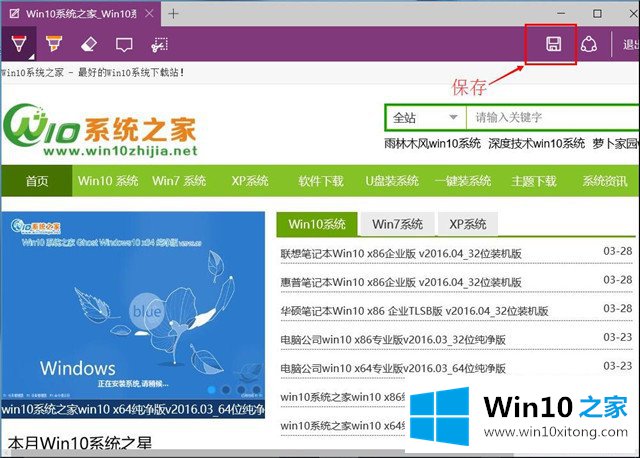 06.在“Web笔记”工具栏中,单击“共享”,可以把当前网页笔记通过邮件等方法分享给其他人,如图
06.在“Web笔记”工具栏中,单击“共享”,可以把当前网页笔记通过邮件等方法分享给其他人,如图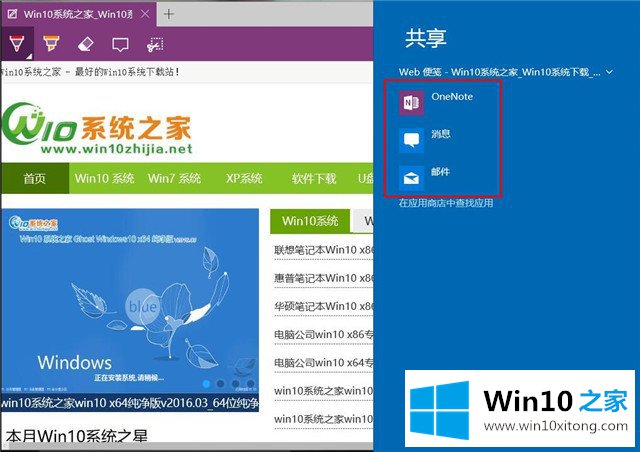 07.在“Web笔记”工具栏中,单击“退出”,即可关闭Web笔记工具栏,如图
07.在“Web笔记”工具栏中,单击“退出”,即可关闭Web笔记工具栏,如图
解决Win10系统网页笔记-如何运用Microsoft的问题还是很简单的,只需要按照上面的方法一步一步的操作即可。如果还不能解决,我们可以用重装系统这个万能方法解决,如果你需要下载系统,可以继续关注本站。